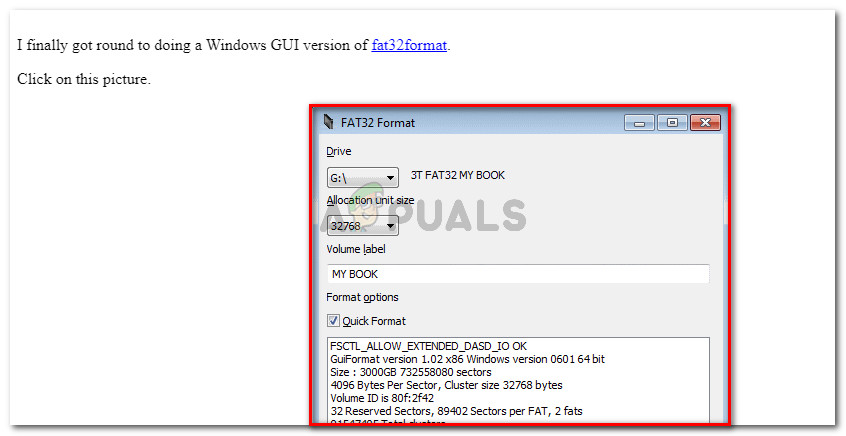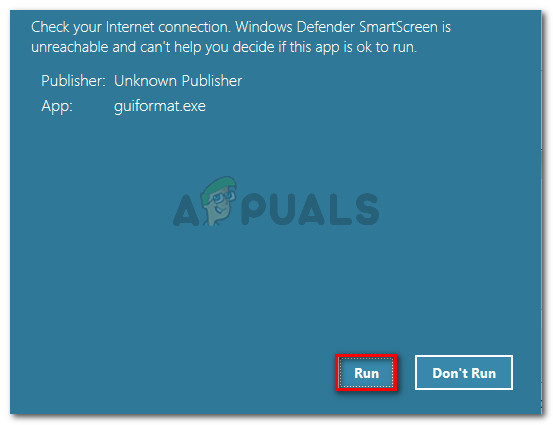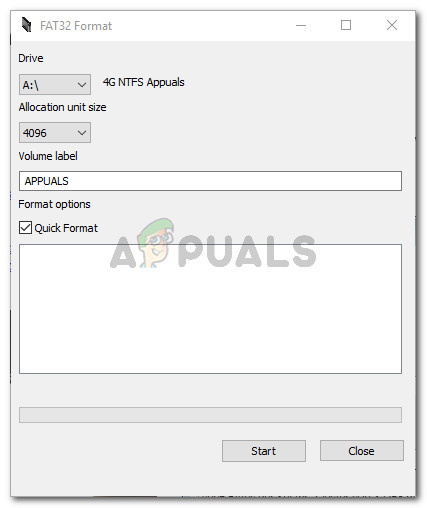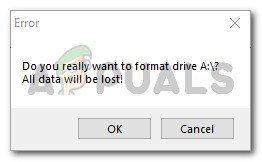కొంతమంది వినియోగదారులు పొందుతున్నారు వర్చువల్ డిస్క్ సేవ లోపం: వాల్యూమ్ పరిమాణం చాలా పెద్దది డిస్క్పార్ట్ యుటిలిటీతో అంతర్గత లేదా బాహ్య HDD (లేదా విభజన) ను ఫార్మాట్ చేయడానికి ప్రయత్నిస్తున్నప్పుడు లోపం. కొంతమంది ప్రభావిత వినియోగదారులు ఈ దోష సందేశాన్ని పొందడానికి ముందు ఆపరేషన్ పూర్తి కావడానికి 5 గంటలకు పైగా వేచి ఉన్నారని నివేదించారు.

వర్చువల్ డిస్క్ సేవ లోపం: వాల్యూమ్ పరిమాణం చాలా పెద్దది
వర్చువల్ డిస్క్ సర్వీస్ లోపానికి కారణం ఏమిటి: వాల్యూమ్ పరిమాణం చాలా పెద్ద లోపం?
వినియోగదారుడు పెద్ద విభజన లేదా USB హార్డ్ డ్రైవ్ను FAT32 కు ఫార్మాట్ చేయడానికి ప్రయత్నించినప్పుడల్లా ఈ ప్రత్యేక లోపం సంభవిస్తుంది. మీరు విండోస్ ఇంటర్ఫేస్ నుండి దీన్ని చేయడానికి ప్రయత్నిస్తే, మీరు NTFS లేదా exFAT ఫైల్ సిస్టమ్లతో మాత్రమే ఫార్మాట్ చేసే ఎంపికను పొందుతారు.
విండోస్ నుండి 32GB కంటే ఎక్కువ ఉన్న FAT32 వాల్యూమ్ను విండోస్ ఫార్మాట్ చేయలేము లేదా సృష్టించలేవు కాబట్టి ఇది జరుగుతుంది (కనీసం డిస్క్పార్ట్ యుటిలిటీతో కాదు). అయితే, మీరు సమస్యలు లేకుండా పెద్దదాన్ని మౌంట్ చేయవచ్చు మరియు ఉపయోగించవచ్చు.
మీరు FAT32 ఫైల్ సిస్టమ్కు డ్రైవ్ను ఫార్మాట్ చేయాలనుకోవటానికి అనేక కారణాలు ఉన్నాయి. చాలా మంది ప్రజలు దీన్ని చేస్తారు ఎందుకంటే వారు Mac కంప్యూటర్ నుండి లేదా కన్సోల్ (PS3, Xbox 360, మొదలైనవి) నుండి ఫైళ్ళను బదిలీ చేయాలనుకుంటున్నారు.
అదృష్టవశాత్తూ, ఈ విండోస్ లోపాన్ని అధిగమించడానికి మార్గాలు ఉన్నాయి. మీరు ఈ ప్రత్యేక సమస్యను పరిష్కరించడానికి కష్టపడుతుంటే, ఈ వ్యాసం మీకు అనేక ట్రబుల్షూటింగ్ పద్ధతులను అందిస్తుంది. దాటవేయడానికి క్రింది దశలను అనుసరించండి వర్చువల్ డిస్క్ సేవ లోపం: వాల్యూమ్ పరిమాణం చాలా పెద్దది లోపం.
విధానం 1: NTFS ఫైల్ సిస్టమ్ను ఉపయోగించి డిస్క్పార్ట్తో ఫార్మాట్ చేయండి
మీరు మీ డ్రైవ్ను FAT32 ఫైల్ సిస్టమ్తో ఫార్మాట్ చేయనవసరం లేకపోతే, మీరు NTFS ఫైల్ సిస్టమ్ను ఉపయోగించి ఫార్మాట్ చేయడానికి డిస్క్పార్ట్ ఉపయోగించవచ్చు. ఇది అదే ట్రిగ్గర్ చేయదు వర్చువల్ డిస్క్ సేవ లోపం: వాల్యూమ్ పరిమాణం చాలా పెద్దది NTFS ఫైల్ సిస్టమ్ను ఉపయోగించి 32 GB కన్నా పెద్ద విభజనలను లేదా డ్రైవ్లను ఫార్మాట్ చేయడానికి విండోస్ మిమ్మల్ని అనుమతిస్తుంది కాబట్టి లోపం.
గమనిక: మీరు FAT32 ఫైల్ సిస్టమ్ను ఉపయోగించి ఫార్మాట్ చేయవలసి వస్తే, ఈ క్రింది తదుపరి పద్ధతికి వెళ్లండి.
మీరు NTFS ఫైల్ సిస్టమ్ను ఉపయోగించి డ్రైవ్ను శుభ్రపరచడానికి మరియు ఫార్మాట్ చేయడానికి డిస్క్పార్ట్ ఉపయోగించాలని నిర్ణయించుకుంటే, క్రింది దశలను అనుసరించండి:
- రన్ డైలాగ్ బాక్స్ తెరవడానికి విండోస్ కీ + R నొక్కండి. అప్పుడు, “ cmd ”మరియు నొక్కండి Ctrl + Shift + Ente r ఎలివేటెడ్ కమాండ్ ప్రాంప్ట్ తెరవడానికి. మీరు ప్రాంప్ట్ చేసినప్పుడు UAC (వినియోగదారు ఖాతా నియంత్రణ) , క్లిక్ చేయండి అవును ప్రాంప్ట్ వద్ద.
- మీరు ఫార్మాట్ చేయదలిచిన డ్రైవ్ను కనెక్ట్ చేయండి (ఇది ఇప్పటికే కనెక్ట్ కాకపోతే) మరియు ఒక నిమిషం వేచి ఉండండి.
- డిస్క్పార్ట్ యుటిలిటీని తెరవడానికి కింది ఆదేశాన్ని టైప్ చేసి ఎంటర్ నొక్కండి:
డిస్క్పార్ట్
- తరువాత, కింది ఆదేశాన్ని టైప్ చేసి, నొక్కడం ద్వారా అందుబాటులో ఉన్న అన్ని డ్రైవ్ల జాబితాను పొందండి నమోదు చేయండి :
జాబితా డిస్క్
గమనిక: మీరు శుభ్రం చేయదలిచిన డ్రైవ్ను గుర్తించడానికి సమయం కేటాయించండి. సాధారణంగా, డిస్క్ 0 అనేది OS కలిగి ఉన్న HDD. మా విషయంలో, మేము డిస్క్ 1 ను NTFS ఫైల్ సిస్టమ్కు ఫార్మాట్ చేయాలనుకుంటున్నాము.
- మీరు ఫార్మాట్ చేయదలిచిన డ్రైవ్ను గుర్తించిన తర్వాత, సందేహాస్పదమైన డ్రైవ్ను ఎంచుకోవడానికి కింది ఆదేశాన్ని ఉపయోగించండి:
డిస్క్ X ఎంచుకోండి
గమనిక : అది గుర్తుంచుకోండి X. కేవలం ప్లేస్హోల్డర్. మీరు ఫార్మాట్ చేయదలిచిన డ్రైవ్తో అనుబంధించబడిన వాస్తవ సంఖ్యతో దాన్ని భర్తీ చేయండి.
- ఎంచుకున్న డిస్క్తో, డ్రైవ్ను శుభ్రం చేయడానికి కింది ఆదేశాన్ని టైప్ చేసి, ప్రాసెస్ను ప్రారంభించడానికి ఎంటర్ నొక్కండి:
శుభ్రంగా
గమనిక: మీరు నొక్కిన వెంటనే గుర్తుంచుకోండి నమోదు చేయండి కీ, డిస్క్ దాని విషయాల నుండి తుడిచివేయబడుతుంది.
- ప్రక్రియ పూర్తయిన తర్వాత, మీరు లక్ష్యంగా పెట్టుకున్న డ్రైవ్ ఇప్పటికీ ఎంచుకోబడిందని నిర్ధారించుకోవడానికి క్రింది ఆదేశాన్ని టైప్ చేయండి:
జాబితా డిస్క్
గమనిక: సందేహాస్పదమైన డ్రైవ్ ప్రక్కన ఉన్న నక్షత్రం (*) ను మీరు గమనించినట్లయితే, డ్రైవ్ ఇంకా ఎంపిక చేయబడిందని మరియు మీరు మరింత ముందుకు వెళ్ళడానికి సిద్ధంగా ఉన్నారని అర్థం. కాకపోతే, దాన్ని తిరిగి ఎంచుకోవడానికి 5 వ దశను మళ్ళీ అనుసరించండి.
- క్రొత్త విభజనను సృష్టించడానికి కింది ఆదేశాన్ని టైప్ చేసి, నొక్కండి నమోదు చేయండి :
విభజన ప్రాధమిక సృష్టించండి
- విభజన సృష్టించబడిన తర్వాత, కింది ఆదేశాన్ని టైప్ చేసి, నొక్కండి నమోదు చేయండి మీరు ఇప్పుడే సృష్టించిన విభజనను ఎంచుకోవడానికి:
విభజన 1 ఎంచుకోండి
- విభజన ఎంచుకున్నప్పుడు, కింది ఆదేశాన్ని టైప్ చేసి, నొక్కండి నమోదు చేయండి తాజాగా సృష్టించిన విభజనను క్రియాశీలంగా సెట్ చేయడానికి:
చురుకుగా
- కింది ఆదేశాన్ని టైప్ చేసి నొక్కండి నమోదు చేయండి NTFS ఫైల్ సిస్టమ్ను ఉపయోగించి విభజనను సృష్టించడానికి మరియు దానికి ఒక లేబుల్ (పేరు) కేటాయించడానికి:
ఫార్మాట్ FS = NTFS లేబుల్ = ఉపకరణాలు శీఘ్ర
గమనిక: అది గుర్తుంచుకోండి ఉపకరణాలు మీ విభజన పేరుకు ప్లేస్హోల్డర్ మాత్రమే. మీ స్వంత పేరుతో భర్తీ చేయండి.
- ఒక ప్రక్రియ పూర్తయింది, కింది ఆదేశాన్ని టైప్ చేసి, మీరు ఇప్పుడే సృష్టించిన డ్రైవ్కు అక్షరాన్ని కేటాయించడానికి ఎంటర్ నొక్కండి:
అక్షరాన్ని కేటాయించండి = TO
గమనిక: భర్తీ చేయండి TO మీరు ఎంచుకున్న లేఖతో ప్లేస్హోల్డర్.
- చివరగా, డిస్క్పార్ట్ యుటిలిటీని మూసివేయడానికి కింది ఆదేశాన్ని టైప్ చేసి, ప్రక్రియను పూర్తి చేయండి:
బయటకి దారి

డిస్క్పార్ట్ ఉపయోగించి NTFS ఫైల్ సిస్టమ్ ఫార్మాట్కు డ్రైవ్ను శుభ్రపరచడం మరియు ఆకృతీకరించడం
మీరు ఇప్పుడు అందుకోకుండా NTFS ఫైల్ సిస్టమ్తో డ్రైవ్ను విజయవంతంగా సంస్కరించారు వర్చువల్ డిస్క్ సేవ లోపం: వాల్యూమ్ పరిమాణం చాలా పెద్దది లోపం.
మీరు FAT32 విభజనతో డ్రైవ్ను ఫార్మాట్ చేయవలసి వస్తే, విధానం 2 ను అనుసరించండి.
విధానం 2: 3 వ పార్టీ యుటిలిటీని ఉపయోగించడం
మీరు ఖచ్చితంగా మీ విభజనను FAT32 ఫైల్ సిస్టమ్కు ఫార్మాట్ చేయవలసి వస్తే, మీకు 3 వ పార్టీ యుటిలిటీ ప్రోగ్రామ్ను ఉపయోగించడం తక్కువ ఎంపిక.
విండోస్ 32 జిబి పరిమితిని దాటవేయడానికి మిమ్మల్ని అనుమతించే ఫ్రీవేర్ సాధనాలు చాలా ఉన్నాయి. మేము ఉపయోగించాలని నిర్ణయించుకున్నాము ఫ్యాట్ 32 ఫార్మాట్ ఎందుకంటే ఇది సరళమైనది, పూర్తిగా ఉచితం మరియు ఇందులో ఏ యాడ్వేర్ కూడా ఉండదు. కానీ మీరు కూడా ఉపయోగించవచ్చు రూఫస్ , స్విస్నైఫ్ మరియు అదే తుది ఫలితాన్ని సాధించడానికి ఇతర సాఫ్ట్వేర్ల సమూహం.
మీరు దీన్ని సరళంగా ఉంచాలని నిర్ణయించుకుంటే, Fat32 ఫార్మాట్ను ఉపయోగించి FAT32 ఫైల్ సిస్టమ్కు 32GB కంటే పెద్ద డ్రైవ్ను ఫార్మాట్ చేయడానికి శీఘ్ర గైడ్ ఇక్కడ ఉంది:
- ఈ లింక్ను సందర్శించండి ( ఇక్కడ ) మరియు యుటిలిటీని డౌన్లోడ్ చేయడానికి స్క్రీన్ షాట్ చిత్రంపై క్లిక్ చేయండి.
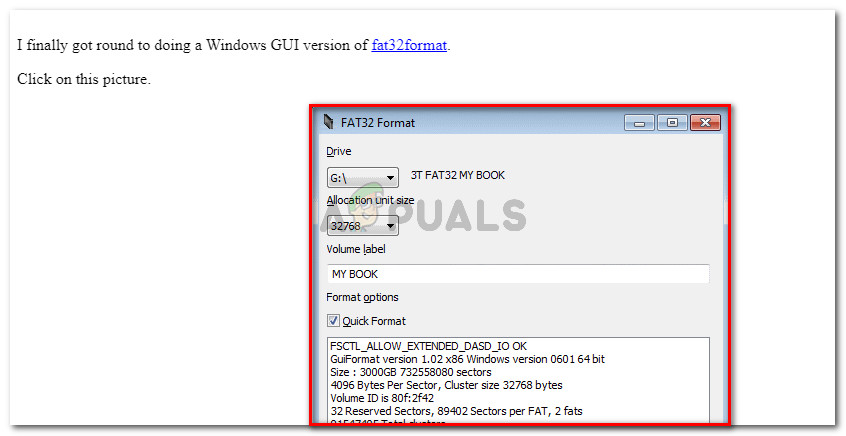
స్క్రీన్షాట్పై క్లిక్ చేయడం ద్వారా ఫ్యాట్ 32 ఫార్మాట్ యుటిలిటీని డౌన్లోడ్ చేయండి
- డబుల్ క్లిక్ చేయండి guiformat.exe మీరు ఇప్పుడే డౌన్లోడ్ చేసి క్లిక్ చేయండి రన్ స్మార్ట్స్క్రీన్ ప్రాంప్ట్ కనిపిస్తే.
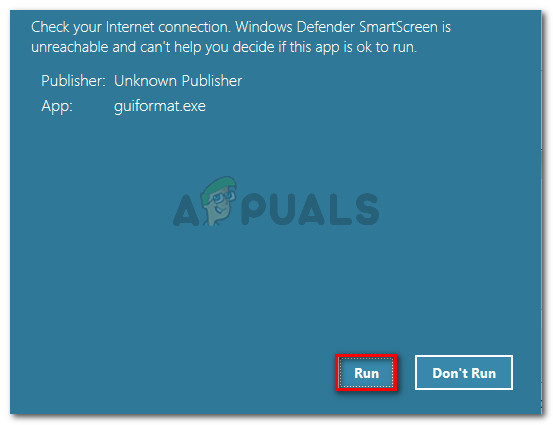
ఎక్జిక్యూటబుల్ తెరిచి, స్మార్ట్ స్క్రీన్ ప్రాంప్ట్ వద్ద రన్ క్లిక్ చేయండి
- యుటిలిటీ తెరిచిన తర్వాత, డ్రాప్-డౌన్ మెను ద్వారా తగిన డ్రైవ్ ఎంచుకోబడిందని నిర్ధారించుకోండి డ్రైవ్ . అప్పుడు, మీ అవసరాలకు అనుగుణంగా కేటాయింపు యూనిట్ పరిమాణాన్ని ఎంచుకోండి మరియు ఆకృతీకరణ విధానాన్ని ప్రారంభించడానికి ప్రారంభం క్లిక్ చేయండి.
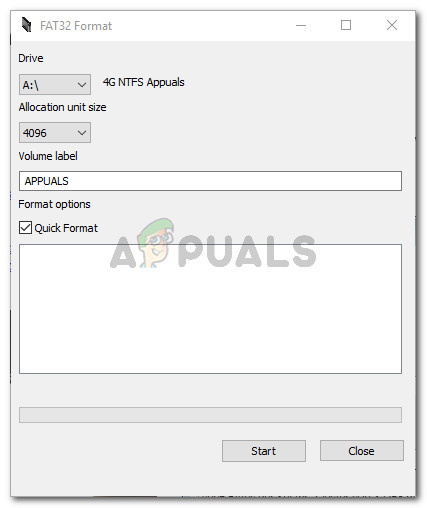
డ్రైవ్ను ఎంచుకుని, తగిన కేటాయింపు యూనిట్ పరిమాణాన్ని ఎంచుకోండి
గమనిక : ఈ విధానం త్వరగా ముగియాలని మీరు కోరుకుంటే, అనుబంధించబడిన పెట్టెను తనిఖీ చేయండి త్వరగా తుడిచివెయ్యి .
- క్లిక్ చేయండి అలాగే ఎంచుకున్న డ్రైవ్ యొక్క ఆకృతీకరణ విధానాన్ని నిర్ధారించడానికి చివరి ప్రాంప్ట్ వద్ద.
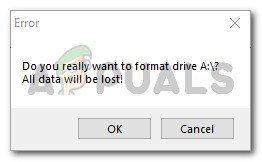
ఆకృతీకరణ విధానాన్ని నిర్ధారించండి
- విధానం ముగిసినప్పుడు, మీ డ్రైవ్ స్వయంచాలకంగా FAT32 ఫార్మాట్ ఫైల్ సిస్టమ్కు మార్చబడుతుంది (దాని పరిమాణంతో సంబంధం లేకుండా).